
Amikor új számítógépet vásárolunk, annak sebessége és teljesítménye kivételes, és az idő letelte után ritkán van köze ahhoz, amit kínál nekünk. A napok, hetek és hónapok múlásával minden Windows operációs rendszerrel rendelkező számítógép elveszíti folyékonyságát és folyékonyságát, és szükség van egy sor beállításra, hogy újra a lehető legjobb módon működjön.
A beállítások elősegítése érdekében ma elkészítettük ezt a cikket, amelyben felajánljuk 5 tipp a számítógép teljesítményének javításához Windows operációs rendszerrel. Némelyikük végrehajtása meglehetősen egyszerű, másoknak pedig egyéb komplikációik vannak, ezért legyen óvatos, amikor elkezdi "kavarni" a számítógépét, hogy a javítás helyett végül elrontja.
Ha számítógépe rosszul működik, vagy legalábbis nem úgy működik, ahogy szeretné, olvassa el és fedezze fel azokat a tippeket, amelyeket előkészítettünk Önnek, és amelyek reméljük, kijuthatnak abból a nehéz helyzetből, amelyben a számítógépével találja magát.
Javítsa a Windows indítását
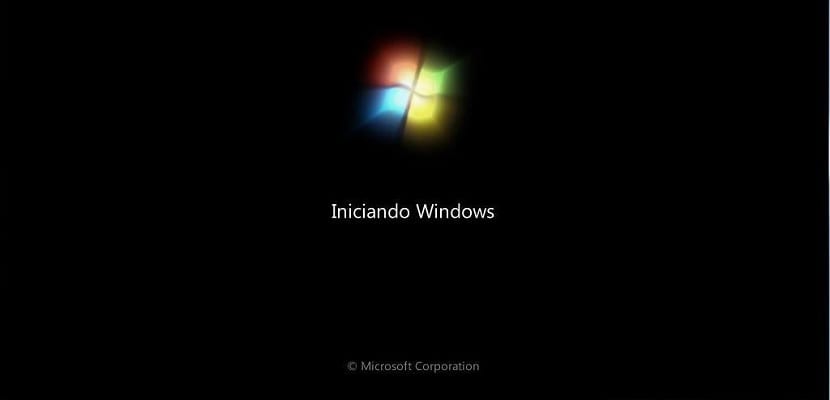
Nem kevés alkalommal a számítógépek egyre lassabban indulva kezdenek problémákat okozni és a felhasználókat kétségbeesni kezdik. Ha ez történik veled, ami szinte biztosan igen, akkor meg kell próbálnunk javítani és felgyorsítani a Windows indítását.
Ennek oka sok esetben a nagyszámú program, amely automatikusan elindul, amikor elindítjuk a Windows által telepített verziót. Néha ez történik anélkül, hogy tudatában lennénk ennek, és még anélkül sem, hogy engedélyt adnánk neki az operációs rendszerünkkel egyidejű elindításra.
A Windows 10 piacra lépésével ezeket az automatikus programindításokat gyorsan le lehet tiltani a feladatkezelőből. Ha van egy másik Windows-verziója, a dolgok kissé bonyolultabbá válnak, bár ez nem túl bonyolult feladat. Ahhoz, hogy kikapcsolhassa ezeknek a programoknak az automatikus indítását, csak meg kell nyomja meg a Windows + R gombokat a Futtatás mező elindításához, és írja be az msconfig parancsot hogy lássam az automatikusan elinduló programokat, több bosszúságot, mint előnyt generálva.
A Spotify, néhány fájlletöltő program vagy a OneDrive néhány olyan program, amely automatikusan elindul, lelassítva számítógépünk indítását, és amelyet a lehető leghamarabb ki kell kapcsolnunk. Miután ezt megtette, indítsa újra készülékét, hogy meggyőződjön arról, hogy az indítás gyors és mozgékony-e. Ha nem sikerült, kipróbálunk egy másik tippet.
Tisztítsa meg a merevlemezt
Ha már sikerült elérni, hogy a számítógép gyorsan elinduljon, de a készülék még mindig nem rendelkezik frissességgel, eljött az ideje tisztítsa meg a lemezt vagy a merevlemezeket. Sok esetben olyan programokat telepítünk, amelyeket idővel nem használunk, és amelyek csak helyet foglalnak a számítógépünkön, és "bosszantanak" is.
Ezeknek a műveleteknek a végrehajtásához célszerű olyan speciális programokat használni, mint a PC Decrapifier vagy a CCleaner, vagy távolítsa el a nem kívánt programokat a Vezérlőpult opcióból, vagy ami általában jobb ötlet, mivel ha programokat akarunk eltávolítani, akkor nincs értelme még egyet telepíteni.
Amit semmiképpen nem szabad tennie, hogy manuálisan törölje a programokat vagy fájlokat a merevlemezről, mert ha nem túl óvatos, akkor kiküszöbölhet néhány olyan dolgot, amely elengedhetetlen lehet a számítógép megfelelő működéséhez, és befejezhet valamit, amit javítottunk , egy szerencsétlen eseményben.
Végül és a merevlemezzel kapcsolatban, nagyszerű ötlet lehet olyan gyakran töredezettségmentesíteni, hogy helyesebb módon működjön. Természetesen ne fogadja túl szabadon ezt a tanácsot, és töredezzen töredezetté a merevlemezről, és ne minden nap, mert talán az történik, hogy végül elrontja. A merevlemez töredezettségmentesítése évente párszor érdekes dolog lehet, de ne felejtsük el beosztani ezt a folyamatot, mivel a munkanap befejezése és meghiúsítása eltarthat egy ideig. Végül ne feledje, hogy egyáltalán nem ajánlott a töredezettségmentesítést félúton leállítani.
Ragyogja a felszerelését

Nem is olyan régen a számítógépem, amelyet néhány hónappal ezelőtt vásároltam, nagyon lassan kezdett működni, és mindenekelőtt nagyon meleg lett. A feleségem még azt is mondta, hogy az irodámnak nincs szüksége fűtésre. Miután elvégeztem a két tippet, amelyeket már elmondtam neked, minden egy kicsit jobban működni kezdett, de még mindig nem volt friss és gyors.
Akkor indultam be kaland a számítógépem szétszerelésével és alapos megtisztításával. Nagyon óvatosan csináltam, és mindegyik alkatrészt megjelöltem, hogy problémamentesen össze lehessen állítani. A ventilátorok és néhány más alkatrész tele volt szarral, amelyet ott hagytak, miután órákig üzemeltettem a számítógépemet.
A művelet utolsó tippjeként javasoljuk, hogy vásároljon egy kis kefét és egy kis porszívót, amely nagyban megkönnyíti a számítógép távozását, mint egy sípot. Soha, és soha nem ismétlem, használd a porszívót a házadban vagy bármilyen más eszközt, amely nem megfelelő, mivel gyorsan és szinte elrontasz valamit anélkül, hogy elkerülnéd.
Kétségbeesett intézkedés; a Windows visszaállítása vagy újratelepítése
Ha az eddigi tanácsok egyike sem működött az Ön számára, ahogy remélte, itt az ideje, hogy kétségbeesett lépéseket tegyen. Ezek a kétségbeesett intézkedések átmennek állítsa vissza a számítógépet az Ön által létrehozott előző pontra, vagy egy még hatalmasabb intézkedésre, mint pl formázza a számítógépet, és végezze el a Windows tiszta telepítését.
Ha szeretné hallani, vagy inkább elolvassa a tanácsomat, azt javaslom, hogy készítsen biztonsági másolatot a számítógépén mentett összes fontos információról, és végezze el a Windows tiszta telepítését. A rendszer visszaállítása csak akkor tér vissza egy korábbi dátumra, amikor talán a jelenlegi problémák egy része már jelen volt.
A Windows tiszta telepítése a számítógépünkön az azonnali megfelelő működés biztosítása. A korábban a merevlemezre tárolt adatok egyszerű átmásolásával számítógépünk készen áll arra, hogy pozitív módon és gond nélkül visszatérjen a munkához. Mielőtt belevágna a tipp végrehajtásának kalandjába, győződjön meg arról, hogy újratelepítheti a Windows-t, akár telepítőlemezen, akár bootolható USB-n keresztül, amelyet létre kellett hoznia, mielőtt az operációs rendszer tiszta telepítésébe indult.
Vásárolja meg magát, és telepítsen egy SSD-t

Utolsó tanácsként, és ha a fentiek egyike sem működött, ami tökéletesen teljesíthető, Javasolni fogom egy SDD lemez megvásárlását. Ezt biztosan hallotta már valakitől, és ez az egyik nagyszerű megoldás a számítógép lassúságának megszüntetésére, és különösen arra, hogy egy régi számítógépet többé-kevésbé megfelelő módon kezdjen el működni.
Az SDD lemez sokkal folyékonyabban és mozgékonyabban működik, és az operációs rendszer telepítése rá, így a szokásos merevlemez az összes fájlunk tárolására marad, megadhatja a keresett megoldást. Ugyancsak az utóbbi időben az ilyen típusú lemezek ára jelentősen visszaesett, így már nem őrültség megvásárolni közülük egyet.
Telepítése nagyon egyszerű, de ha nem tudja, hogyan kell csinálni, akkor a hálózatban megkeresheti, hogyan kell csinálni vagy kérdezzen tőlünk közvetlenül. Lehetőségeinken belül megpróbálunk segíteni abban, hogy az SDD-lemez gond nélkül működjön.
Teljesen meg vagyunk győződve arról, hogy néhány tipp, amelyet megmutattunk Önnek, arra szolgál, hogy a számítógép első nap újra működőképessé váljon, de ha ezek nem segítettek, kezdje el mérlegelni más lehetőségeket, például a számítógép eljuttatását szakemberhez . Lehetőség van új számítógép megvásárlására is, ami igazán hasznos lehet, és nagyon kétségbeesett intézkedésként.
Hasznosak voltak-e tippjeink a számítógép teljesítményének javítása érdekében a Windows operációs rendszerrel?. Mondja el nekünk a bejegyzéshez fűzött megjegyzések számára fenntartott helyen, vagy a különböző közösségi hálózatokon keresztül, amelyekben jelen vagyunk. Ezenkívül nagyon szeretnénk, ha elmondaná, milyen trükkökkel javítja számítógépe teljesítményét, és ez az, hogy általában mindannyiunknak megvannak a maga trükkjei a munka vagy a szórakoztató eszköz általános működésének javítására.
6. tipp.
Ha egyik sem működött, akkor feltételezzük, hogy a csata elvész, formázza meg a merevlemezt és telepítse a Linuxot 😀